| نحوه استفاده از Instagram Insights | تجزیه و تحلیل اینستاگرام |
نحوه استفاده از Instagram Insights(در 9 مرحله آسان)
اینستاگرام خود را به نمایه تجاری تبدیل کنید
اگر قبلاً این کار را نکرده اید ، یک نمایه تجاری فیس بوک برای همان شخصیت ایجاد کنید.
به صفحه تنظیمات خود برگردید و روی “حساب” ضربه بزنید.
از منوی ” Switch Account Type” گزینه ی ” Switch to Business Account” را انتخاب کنید.
دستورالعمل های اینستاگرام را برای تنظیم نمایه کسب و کار خود دنبال کنید.
چگونه Instagram Insights را مشاهده کنیم؟
نتایج تجزیه و تحلیل استوری را بسنجید.
بازدیدها و دنبال کنندگان نمایه را ردیابی کنید.
کلیک های وب سایت را تعیین کنید.
دنبال کنندگان خود را آنالیز کنید
تجزیه و تحلیل پست مورد نظر خود را ببینید
از “Discover” استفاده کنید تا ببینید پست شما در فیدها کجا نشان داده شده است.
نحوه استفاده از Instagram Insights (در 9 مرحله آسان)
داده ها به شما کمک می کند مخاطبان خود را بفهمید و بشناسید. به شما می گوید که آنها چگونه کارها را انجام می دهند، آنچه ترجیح می دهند و چه کسانی هستند. مطمئناً شما می توانید براساس احساس درونی تصمیمات شغلی بگیرید. هنگامی که بتوانید پیش فرض ها را با واقعیت های سخت تأیید کنید.
داده ها، تجزیه و تحلیل پست و استوری ها به شما کمک می کنند تا تأثیر تلاش های بازاریابی خود را اندازه گیری کنید. تا ببینید آیا کاری وجود دارد که شما باید متفاوت انجام دهید. مانند هدف قرار دادن مخاطب دیگر، ارسال در ساعت مشخصی از روز یا آزمایش قالب جدید محتوا.
رسانه های اجتماعی از این لحاظ که قابل اندازه گیری و بهبود هستند، تفاوتی با سایر جنبه های بازاریابی شما ندارند. با آنالیز پست و استوری ها خواهید توانست استراتژی موثرتری در اینستاگرام با استفاده از Instagram Insights ایجاد کنید.
Instagram insights چه هستند؟
Instagram Insights قابلیتی است که به کاربران حساب تجاری اینستاگرام (Business Account) اجازه می دهد تجزیه و تحلیل مربوط به نمایه و پست های خود را مشاهده کنند. از طریق این داده ها شما می توانید آنچه را که مخاطبان شما بیشتر دوست دارند و برای بهبود استراتژی اینستاگرام خود درگیر می شوند، شناسایی کنید.
اینجا تجزیه و تحلیل این قابلیت آورده شده است که بازاریابان باید بدانند و درک کنند. همچنین نحوه استفاده از آنها را یاد بگیرند.
برای استفاده از Instagram Insights، ابتدا باید یک نمایه تجاری داشته باشید. اگر قبلاً از حساب شخصی خود استفاده می کردید، می توانید به نمایه کسب و کار بروید. در اینجا نحوه تبدیل حساب خود در چند مرحله ساده آورده شده است.
اینستاگرام خود را به پروفایل تجاری تبدیل کنید.
- اگر قبلاً این کار را نکرده اید، یک نمایه تجاری فیس بوک برای همان شخص ایجاد کنید.
- از عمومی بودن پروفایل اینستاگرام خود مطمئن شوید. از پروفایل های خصوصی نمی توان به عنوان پروفایل تجاری استفاده کرد.
- به صفحه تنظیمات (Settings) خود برگردید و روی گزینه حساب (Account) ضربه بزنید.
- گزینه تغییر به پروفایل حرفه ای (Switch to Professional Account) را انتخاب کنید.
- درخواست های اینستاگرام را برای تنظیم کردن پروفایل تجاری خود دنبال کنید.
- بعد از ثبت اطلاعات خواسته شده و اتصال پروفایل فیسبوک روی گزینه انجام شد (Done) ضربه بزنید.
اگر قبلاً این کار را نکرده اید، یک پروفایل تجاری فیسبوک برای همان شخص ایجاد کنید.
پروفایل تجاری به شما امکان می دهد به ویژگی ها و ابزارها برای کمک به رشد مخاطبان خود دسترسی داشته باشید. پست و استوری های خود را تجزیه و تحلیل کنید. با این حال، برای راه اندازی پروفایل تجاری اینستاگرام، باید یک صفحه فیسبوک برای تجارت خود داشته باشید.
از عمومی بودن پروفایل اینستاگرام خود مطمئن شوید.
از پروفایل های خصوصی نمی توان به عنوان پروفایل تجاری استفاده کرد. شما می خواهید مخاطبان خود را افزایش دهید و پست های خود را به کاربران اینستاگرام که با نام تجاری شما آشنا نیستند نشان دهید. به همین دلیل، نمایه اینستاگرام شما باید قبل از تبدیل آن به یک پروفایل تجاری رسمی اینستاگرام، عمومی شود. مراحل زیر را برای این کار طی کنید:
مرحله اول: به پروفایل خود بروید. روی نماد همبرگر (سه خط) در گوشه ی بالا سمت راست ضربه بزنید.
مرحله دوم: بر روی آیکن چرخ دنده ضربه بزنید تا به تنظیمات دسترسی پیدا کنید.
مرحله سوم: گزینه ی “Privacy” را انتخاب کنید.
مرحله چهارم: گزینه “حساب خصوصی” را غیرفعال کنید.
پروفایل اینستاگرام شما هم اکنون عمومی است.
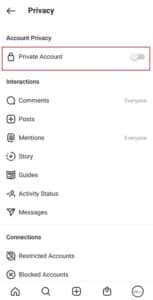
به صفحه تنظیمات خود برگردید و روی “حساب” ضربه بزنید.
با کلیک روی نماد همبرگر و ضربه زدن روی نماد چرخ دنده به صفحه تنظیمات خود برگردید. متناوباً می توانید از دکمه برگشت تلفن خود برای رفتن به آنجا استفاده کنید. از فهرست تنظیمات روی Account ضربه بزنید.
دستورالعمل های اینستاگرام را برای تنظیم نمایه کسب و کار خود دنبال کنید.
لازمه استفاده از Instagram Insights پاسخ دادن به برخی از سوالات در مورد کسب و کار شماست. در اینجا از شما خواسته می شود جزئیات مربوط به کسب و کار خود را از جمله دسته مشاغل، اطلاعات تماس و موارد دیگر را بررسی و تغییر دهید. همچنین از شما خواسته می شود صفحه فیسبوکی را که می خواهید با نمایه شما مرتبط باشد انتخاب کنید.
روی Done ضربه بزنید.
پس از راه اندازی حساب کاربری خود ، می توانید از Instagram Insights استفاده کنید. در ادامه نحوه شروع کار آمده است.
چگونه Instagram Insights را مشاهده کنیم؟
- روی “Insights” کلیک کنید.
- نتایج را بسنجید.
- بازدیدها و دنبال کنندگان نمایه را ردیابی کنید.
- کلیک های وب سایت را تعیین کنید.
- تعاملات محتوا را ردیابی کنید.
- دنبال کنندگان خود را پیگیری کنید.
- بدانید در مورد پست شما چه اقداماتی انجام شده است.
- از “Discover” استفاده کنید تا ببینید پست شما در فیدها کجا نشان داده شده است.
- Story Insights را مشاهده کنید.
روی “Insights” کلیک کنید.
برای مشاهده اطلاعات مربوط به حساب کلی اینستاگرام خود، با مراجعه به نمایه خود شروع کنید. سپس در بالا، روی نماد همبرگر کلیک کرده و Insights را از فهرست انتخاب کنید. از آنجا به صفحه موارد برجسته اخیر خواهید رسید. در آنجا برخی اطلاعات کلی درباره نحوه تعامل افراد با نمایه شما را مشاهده خواهید کرد. مانند تعداد دنبال کننده هایی که در هفته گذشته کسب کرده اید یا از دست داده اید.
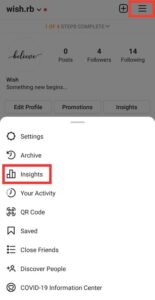
نتایج تجزیه و تحلیل استوری را بسنجید.
روی بخش Accounts Reached کلیک کنید. Reach تعداد کاربران بی نظیری را که هر یک از پست های اینستاگرام شما را دیده اند منعکس می کند.
با گزینه های تجزیه و تحلیل استوری آشنا شوید:
- Impressions: چند بار پست های شما دیده شده است.
- Account Activity: فعالیت های حساب، بازدید از نمایه ، ضربه زدن به وب سایت و سایر فعالیت ها.
- Top Posts: پست هایی که بیشترین میزان جذب و تعامل را داشته اند.
- Top Stories: پست های Instagram Stories که بیشترین میزان تعامل و جذابیت را برای شما ایجاد می کند.
- ویدئوهای برتر IGTV: فیلم های IGTV که بیشترین میزان جذب و تعامل را ایجاد می کنند.
بازدیدها و دنبال کنندگان نمایه را ردیابی کنید.
در صفحه Accounts Reached زیر بخش Account Activity شما می توانید بازدیدهای پروفایل و تعداد دفعات مشاهده پروفایل شما را مشاهده کنید.
کلیک های وب سایت را تعیین کنید.
در بخش Account Activity نیز می توانید تعداد دفعات به اشتراک گذاشته شدن وب سایت و یا لینک ها را که در پروفایل کسب و کار خود قرار داده اید مشاهده کنید.
تعاملات محتوا را ردیابی کنید.
به موارد برجسته اخیر برگردید و روی Content Interactions ضربه بزنید. با این کار صفحه ای نمایش داده می شود که عملکرد محتوای شما را از نظر میزان جذابیت نشان می دهد. در واقع معیارها را براساس نوع محتوا تقسیم می کند.
لایک ها به تنهایی بیانگر تعداد کاربرانی است که پست شما را پسندیده اند. مانند لایک ها، نظرات و تعداد آنها در پست شما را نشان می دهد. Saves تعداد کاربران یا حساب های منحصر به فردی را که پست شما را ذخیره کرده اند را نشان می دهد.
دنبال کنندگان خود را آنالیز کنید.
روی گزینه Total Followers کلیک کنید. سپس به صفحه Breaker Breakdown می رسید. این صفحه تعداد فالوئرهایی را که طی هفته گذشته به دست آورده اید یا از دست داده اید و همچنین میانگین ساعاتی از روز که فالوورهای شما از اینستاگرام استفاده می کنند نشان می دهد. داده هایی که می توانند هنگام برنامه ریزی پست ها بسیار مفید باشند.

تجزیه و تحلیل پست مورد نظر خود را ببینید.
برای مشاهده اطلاعات آماری برای یک پست خاص در اینستاگرام، با مراجعه به نمایه خود شروع کنید. روی پستی که می خواهید در آن جستجو کنید ضربه بزنید، سپس روی View Insights در زیر تصویر کلیک کنید. این اطلاعات آماری نشان دهنده تعداد اقداماتی است که کاربران در نتیجه مشاهده پست شما در پروفایل شما انجام داده اند. مواردی مانند بازدید از نمایه شما، سپس اقدامی مانند کلیک کردن روی پیوند وب سایت یا دنبال کردن شما.
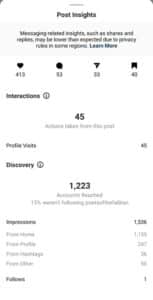
از “Discover” استفاده کنید تا ببینید پست شما در فیدها کجا نشان داده شده است.
همانطور که از نامش پیداست، این اطلاعات آماری نشان می دهد که پست شما از کجا بیشتر دیده شده است. یا ازجمله کشف شده است، از جمله تعداد حساب هایی که برای اولین بار پست را مشاهده نکرده اند. این بخش شامل معیارهایی برای نمایش ها است که نشان دهنده تعداد دفعاتی است که پست شما از یک مکان خاص در اینستاگرام کشف شده است. مانند فید ، جستجو ، پروفایل شما، برچسب مکان یا هشتگ.
اطلاعات آماری Discovery همچنین شامل داده های مربوط به میزان دسترسی یک پست است. در واقع نشان دهنده تعداد حساب های منحصر به فرد پست شما است.
Story Insights خود را مشاهده کنید.
همان طور که تا اینجا مشاده کردید نحوه استفاده از Instagram Insights بسیار ساده است. کاربران با پروفایل کسب و کار قادر به مشاهده Insight در استوری های زودگذر خود هستند.
برای مشاهده Insights Story خود، به Insights بروید و به پایین به قسمت Content You Shared در صفحه موارد برجسته اخیر بروید. به بخش داستان ها بروید. می توانید اطلاعات مربوط به داستان های قدیمی تر و همچنین داستان هایی که هنوز منقضی نشده اند، مشاهده کنید.
Impressions: نشان دهنده چند بار مشاهده شدن داستان شما است.
شما می توانید چندین تصویر یا فیلم به Story خود اضافه کنید. مثلا شما شش عکس به استوری خود اضافه می کنید. این که کسی فقط یک مورد را مشاهده کند یا هر شش مورد را مشاهده کند را به شما نشان خواهد داد.
محتوای استوری که بیش از یک بار توسط یک کاربر مشاهده شده است نیز همین است. اینستاگرام فقط آن تعامل را به حساب می آورد که کل داستان یک Impressions داشته است.
Reach: این گزینه نشان دهنده تعداد کاربرانی است که داستان شما را دیده اند.
Taps Forward (ضربه زدن به جلو): تعداد دفعاتی را که کاربر روی عکس داستان یا فیلم شما ضربه می زند، نشان می دهد تا به رسانه بعدی برود.
Taps Back (ضربه زدن به جلو): تعداد دفعات ضربه کاربر به عکس یا ویدیوی Story شما را نشان می دهد تا به قسمت قبلی رسانه برگردد.
Replies (جواب دادن): تعداد دفعات ارسال پیام توسط کاربران از طریق جعبه متن ارسال پیام در استوری شما را نشان می دهد.
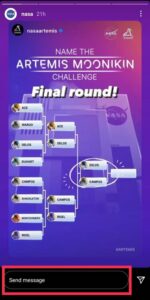
Swipe Aways (رد شدن): تعداد دفعات رد شدن کاربران برای رفتن به استوری بعدی را نشان می دهد. با “ضربه به جلو” اشتباه گرفته نشود، که نشان می دهد کاربران به استوری بعدی می روند.
Exits (خارج شدن): تعداد دفعات خروج کاربر از بخش استوری ها برای بازگشت به صفحه اصلی را نشان می دهد.
اندازه گیری اثربخشی خود با Instagram Insights
اکنون که می دانید چگونه با استفاده از Instagram Insights به استراتژی خود دسترسی پیدا کنید. می توانید این داده ها را تجزیه و تحلیل کنید و تعیین کنید چه عواملی برای مخاطبان شما مفید است.

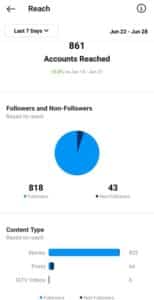
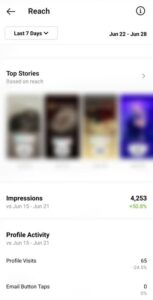
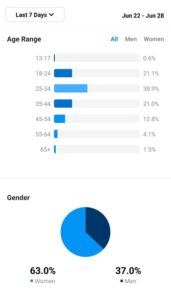
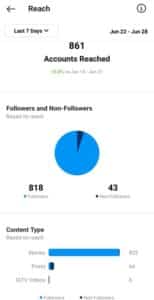
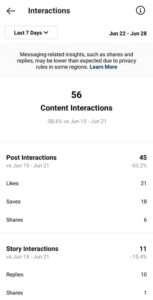



بدون دیدگاه